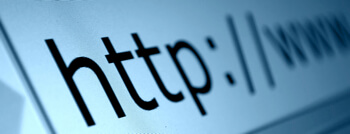
インスタグラムを利用しているとその写真のURLを取得したい時があると思います。
では、インスタグラムでURLを取得するにはどのようにすればいいのでしょうか?
特に難しいこともなく、インスタグラムでは簡単に写真のURLを取得することができます。
今回は、インスタグラムで写真のURLを取得する方法を紹介します。それではどうぞ!
インスタグラムのアプリで取得する方法
方法はとても簡単ですが、インスタグラムのアプリがアップデートしているので以前と若干方法が異なります。
それではさっそく見ていきましょう。
まず自分の写真を表示させるため、ホーム画面からユーザーのページに遷移します。
この中かからURLを取得したい写真をタップします。
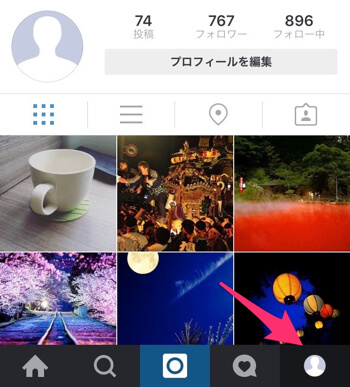
次に画面右上にある『…』アイコンをタップしメニューを展開します。
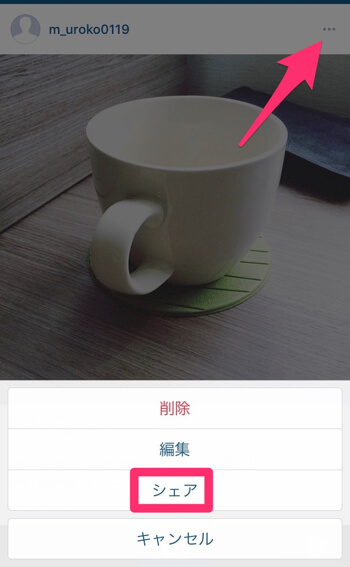
ここで、
- 削除
- 編集
- シェア
- キャンセル
4つの選択肢が出てきますので、『シェア』を選択します。シェアをタップしてもすぐにその画像が他のSNSにシェアされるようなことはありませんので安心してください。
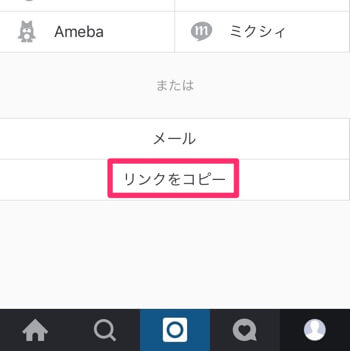
次の画面下側にある『リンクをコピー』をタップします。
すると画面上側に『リンクがクリップボードにコピーされました』というメッセージが出て来れば完了となります。
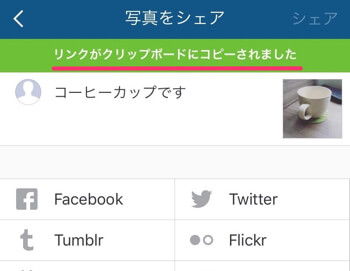
インスタグラムのリンクのURLがこれでコピーされた状態になります。
試しにテキストに貼り付けてみましょう。
長押しすると『選択/全選択/ペースト』と表示されます。
ここでペーストをタップします。
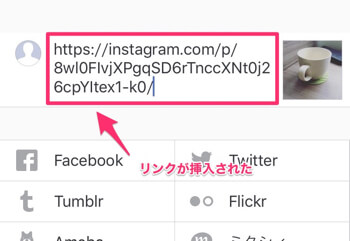
すると、URLが貼り付けられましたね。これはLINEやメール本文など他のアプリでも貼り付け可能です。
PC版のインスタグラムで取得する方法
ここまでインスタグラムのURLを取得する方法を紹介しました。
次はパソコン版のインスタグラムでURLを取得する方法を紹介していきます。インスタグラムのアプリで取得したようにとても簡単です。さっそく見ていきましょう。
さっそくパソコン版のインスタグラムにアクセスしてみます。
ログイン後、インスタグラムの画面に遷移します。アプリ同様、プロフィールページに遷移しましょう。
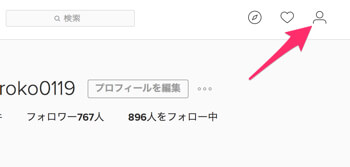
次にURLを取得したい画像にマウスのポインタを持ってきて右クリックを押します。
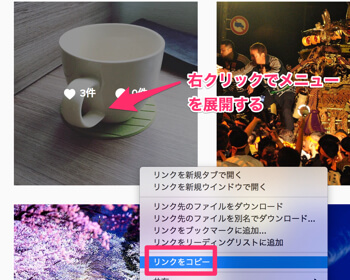
ここでリンクをコピーをクリックします。
インスタグラムのアプリと同じような手順ですね。
同じく無事にコピペ出来ているか見てみましょう。
パソコン版のインスタグラムでも問題なくコピーできていますね。
お使いのブラウザによっても変わりますが、リンクを新規タブで開いてそのURLを取得するという方法もあります。
URLのバーにその写真のURLが表示されていますね。
同じようにコピペすれば、その写真のURLを取得することができます。
まとめ
いかがでしたでしょうか。今回、インスタグラムで写真のURLを取得する方法を紹介しました。
実際やり方を見てみると簡単ですよね。
インスタグラムのURLをサイトやメールなどで使いたい時は今回紹介した方法を試してみてください。
オススメ漫画アプリは?
よく『オススメの漫画アプリは?』と聞かれるのですが、オススメは『マンガBANG』という漫画アプリです。
無料配信されている作品が多くあり「アカギ」や「僕は麻里の中」など10000冊のマンガが無料で読めます。オススメ!
⇒マンガBANGを無料でインストール
あなたにオススメ

